İleti Gönder
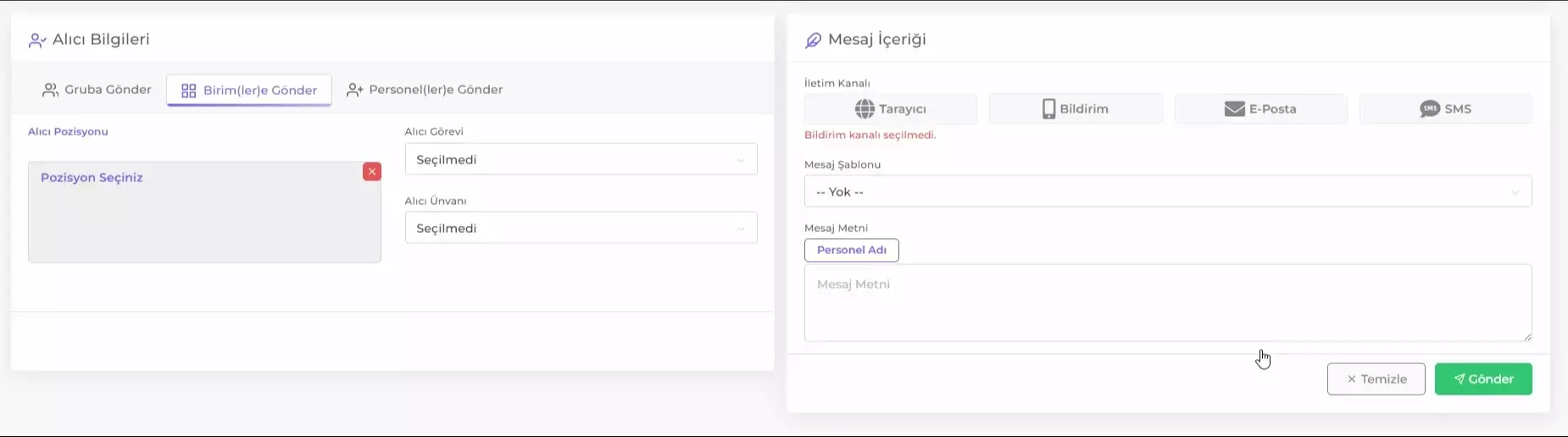
Bu doküman, ileti gönderme ekranının kullanımını açıklamaktadır. Bu ekran, kullanıcıların mesajlarını kolayca oluşturup, belirlenen alıcılara iletmelerini sağlar.
İleti Gönder Ekranı
İleti Gönder ekranı, iki ana bölümden oluşur: Alıcı Bilgileri ve Mesaj İçeriği.
Alıcı Bilgileri Bölümü
Bu bölüm, mesajın gönderileceği alıcıları seçmek için kullanılır.
- Gruba Gönder: Bu sekme, mesajın belirli bir ileti grubuna gönderilmesini sağlar.
- Alıcı Grup açılır menüsünden daha önce tanımlanan İleti Grubunu seçebilirsiniz.
- Birim(ler)e Gönder: Bu sekme, mesajın belirli bir birimin personeline, görev ve unvanlarına göre gönderilmesini sağlar. Aşağıdaki alanlar doldurulmalıdır:
- Alıcı Pozisyonu: Mesajın gönderileceği birimi belirtir.
- Alıcı Görevi: Mesajın gönderileceği alıcıları birim içindeki görevlerine göre seçmek için açılır menü.
- Alıcı Ünvanı: Mesajın gönderileceği alıcıları birim içindeki ünvanlarına göre seçmek için açılır menü.
- Personel(ler)e Gönder: Bu sekme, mesajın belirli personellere gönderilmesini sağlar.
- Alıcı Personel(ler) alanında Personel butonuna tıklayarak mesaj göndermek istediğiniz personelleri seçebilirsiniz.
Mesaj İçeriği Bölümü
Bu bölüm, mesajın içeriğini ve iletim kanalını belirlemek için kullanılır.
-
İletim Kanalı: Mesajın hangi kanal üzerinden iletileceğini seçmek için kullanılır:
- Tarayıcı: Mesaj tarayıcı bildirimi olarak gönderilir.
- Bildirim: Mesaj uygulama bildirimi olarak gönderilir.
- E-Posta: Mesaj e-posta olarak gönderilir.
- SMS: Mesaj kısa mesaj olarak gönderilir.
-
Mesaj Şablonu: Mesaj için önceden tanımlanmış bir ileti şablonu seçmek için açılır menü.
-
Mesaj Metni: Mesajın içeriğini yazmak için kullanılan metin alanı (Mesaj şablonu seçilmediğinde). Bu alan, alıcıya kişiselleştirilmiş mesaj göndermek için "Personel Adı" değişkenini içerebilir.
İleti Gönderme İşlemi
Bu bölümde, mesaj gönderme arayüzünü kullanarak nasıl mesaj göndereceğinizi adım adım açıklayacağız.
1. Alıcı Bilgilerini Seçme
İlk olarak, mesajın gönderileceği alıcıları belirlemeniz gerekmektedir. Alıcı bilgilerini bölümünden mesajınızı iletmek istediğiniz alıcıları seçin.
2. Mesaj İçeriğini Hazırlama
Alıcı bilgilerini seçtikten sonra, mesajın içeriğini hazırlamalısınız:
- İletim Kanalı Seçimi: Mesajın hangi kanallar üzerinden iletileceğini seçin. Birden fazla seçilebilir.
- Mesaj Metni: Mesajın içeriğini yazın.
- Mesaj Şablonu: Önceden tanımlanmış bir ileti şablonu kullanmak için Mesaj Şablonu açılır menüsünden ileti şablonunu seçin.
- Özel mesaj metni yazmak için Mesaj Şablonunu --Yok-- seçin.
- Mesaj Metni alanına iletmek istediğiniz mesaj metnini yazın.
3. Mesajı Gönderme
-
Mesaj içeriğini hazırladıktan sonra Gönder butonuna tıklayarak mesajı iletin.
-
Mesaj gönderme işlemi tamamlandığında, hangi bildirim türünde kaç kişiye iletildiğine dair bilgi penceresi açılacaktır.
Personel Adı Değişkenini Kullanma
Mesaj gönderme arayüzünde, mesajın kişiselleştirilmesini sağlamak için "Personel Adı" değişkeni kullanılabilir. Bu değişken, her bir alıcıya özgü bilgiler ekleyerek mesajların daha etkili olmasını sağlar. Aşağıda "Personel Adı" değişkeninin nasıl kullanılacağını açıklayan adımlar bulunmaktadır:
Mesaj Metni Alanını Kullanma
Mesaj metni alanında, belirli bir alıcının adını otomatik olarak eklemek için "Personel Adı" değişkenini kullanabilirsiniz.
Mesaj metni alanında Personel Adı değişkenini eklemek istediğiniz kısma imleci koyun ve mesaj metni alanı üstünde bulunan Personel Adı üzerine tıklayarak değişkeni kod olarak ekleyebilirsiniz.
Örneğin, mesaj metni şu şekilde başlayabilir:
Sayın {#EMPFULLNAME},Alıcı personel ismi "Ali Erdem" olan personele bu mesaj aşağıdaki şekilde iletilecektir:
Sayın Ali Erdem,Değişkenin İşlevi
"Personel Adı" değişkeni, her mesaj gönderildiğinde otomatik olarak ilgili personelin tam adını yerleştirir. Bu sayede, aynı mesaj şablonunu kullanarak farklı personellere kişiselleştirilmiş mesajlar gönderebilirsiniz.
Mesaj Metni Örneği
Aşağıda, "Personel Adı" değişkeni kullanılarak yazılmış bir mesaj metni örneği verilmiştir:
Sayın {#EMPFULLNAME},
Bu mesaj, size yeni projelerimiz hakkında bilgi vermek amacıyla gönderilmiştir.
Katılımınız bizim için çok değerlidir.
Saygılarımızla,
Worksoft YazılımBu örnekte, {#EMPFULLNAME} değişkeni, her alıcı için o kişinin adını gösterecek şekilde değiştirilir. Personel adı "Ali Erdem" olan personele bu mesaj aşağıdaki şekilde iletilecektir:
Sayın Ali Erdem,
Bu mesaj, size yeni projelerimiz hakkında bilgi vermek amacıyla gönderilmiştir.
Katılımınız bizim için çok değerlidir.
Saygılarımızla,
Worksoft YazılımDeğişkenin Doğruluğunu Kontrol Etme
Mesajınızı istediğiniz alıcılara göndermeden önce, "Personel Adı" değişkeninin doğru şekilde çalıştığından emin olun. Test mesajları göndererek değişkenin doğru isimleri yerleştirip yerleştirmediğini kontrol edebilirsiniz. Ayrıca İleti Arşivi ekranından da kontrol sağlayabilirsiniz.